电脑如何禁止安装软件 电脑如何设置禁止安装软件
更新时间:2024-08-21 13:01:54作者:xiaoliu
在日常使用电脑的过程中,我们经常会遇到一些需要限制用户安装软件的情况,为了保护电脑系统的稳定性和安全性,我们需要学会如何设置禁止安装软件的方法。通过简单的设置,可以有效地阻止用户随意安装软件,避免不必要的风险和安全隐患。在本文中我们将介绍电脑如何禁止安装软件的具体操作步骤,帮助大家更好地保护电脑系统的安全。
方法如下:
1.按下键盘的win+R组合快捷键,然后在弹出的运行窗口中输入 services.msc 回车。

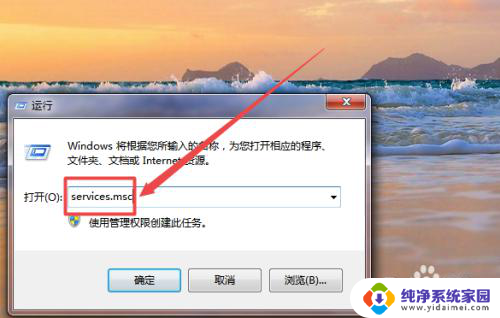
2.或者是在桌面上面找到 计算机 图标,然后输入右击它,在弹出的页面中点击 管理 选项。
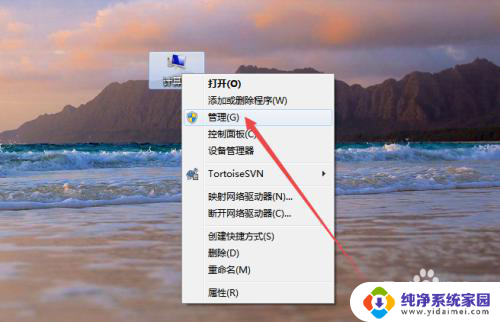
3.然后在打开的页面中点击左侧的 服务和应用程序->服务 选项。
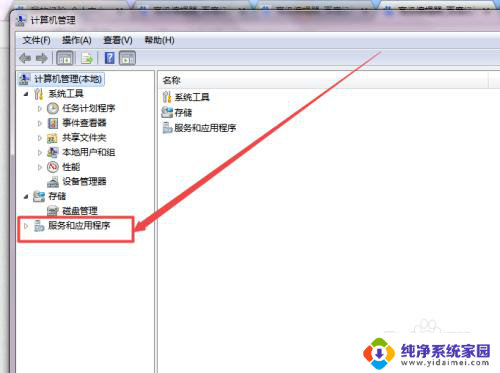
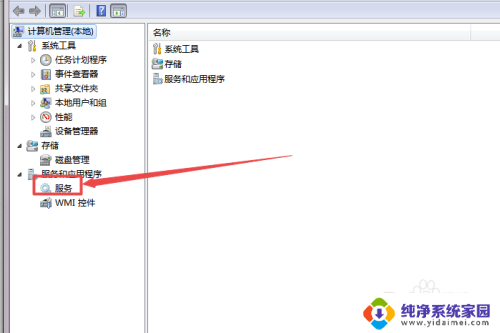
4.然后在服务页面的右侧找到 windows installer 这个选项,鼠标双击它。在弹出的页面中将 启动类型 选择为 禁止 确定。
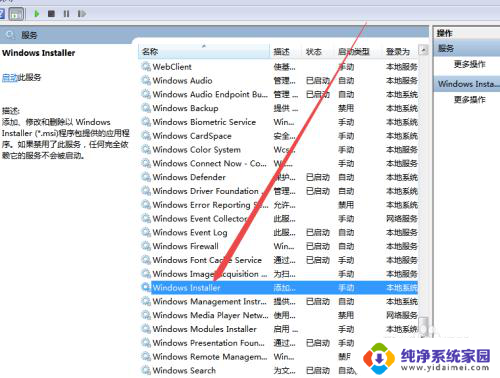

5.然后在运行窗口中输入 gpedit.msc 回车,打开 本地组策略编辑器。
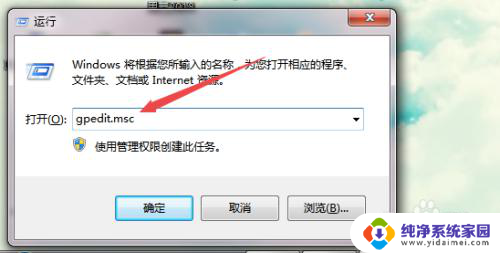
6.然后依次打开 计算机配置->管理模板->windows组件->windows installer。
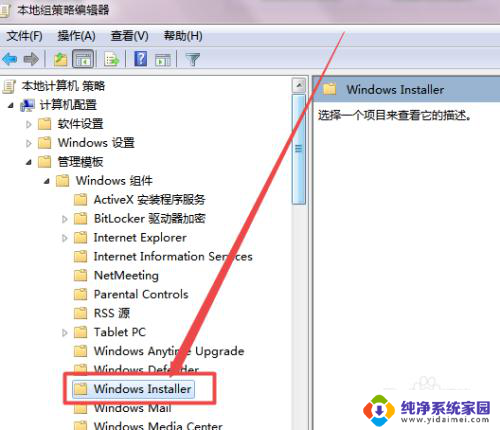
7.然后在右侧的页面中找到 禁用windows installer,双击它。选择为 已启用 确定。
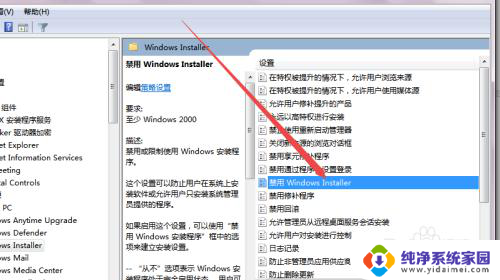
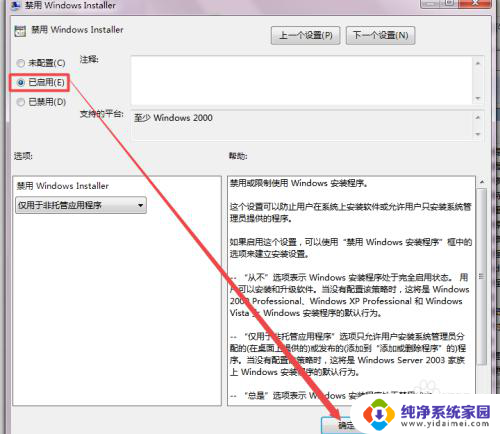
8.然后将禁止用户安装也选择为 已启用,点击 确定。
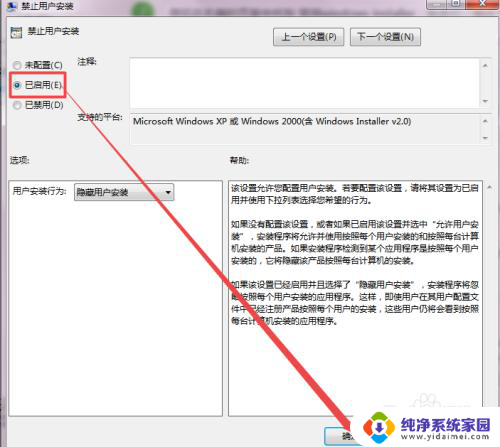
以上是关于如何禁止电脑安装软件的全部内容,如果你遇到这种情况,可以尝试按照以上方法解决,希望对大家有所帮助。
电脑如何禁止安装软件 电脑如何设置禁止安装软件相关教程
- 怎么设置禁止软件安装 电脑如何设置禁止用户安装软件
- 电脑阻止自动安装软件 如何设置电脑禁止自动安装软件
- windows禁止安装任何软件 如何设置Win10禁止安装任何软件
- win10设置c盘禁止安装软件 如何禁止C盘安装任何软件
- win10系统禁止安装任何软件 如何设置Win10禁止安装软件
- 电脑如何禁止下载软件 如何在电脑上禁止安装任何新软件
- 如何禁止windows安装软件 Win10如何禁止安装任何软件
- 如何禁止电脑安装任何软件 如何在电脑中设置禁止安装任何软件
- 电脑上如何禁止安装软件 如何在电脑上禁止安装任何软件
- win10禁止运行某一软件 如何使用组策略禁止安装指定软件
- win10怎么制作pe启动盘 如何制作win10PE启动盘
- win2012设置虚拟机 VMware虚拟机装系统教程
- win7安装系统后安装软件乱码蓝屏 win7系统安装软件中文乱码怎么办
- hp打印机扫描怎么安装 惠普打印机怎么连接电脑安装扫描软件
- 如何将win10安装win7 Win10下如何安装Win7双系统步骤
- 电脑上安装打印机驱动怎么安装 打印机驱动程序安装步骤